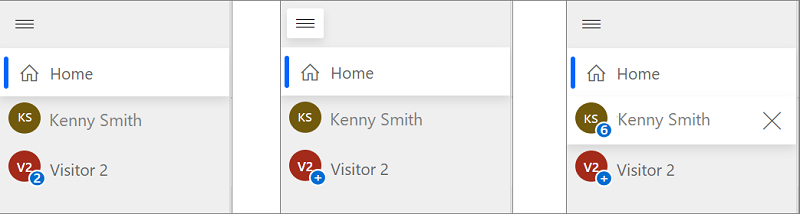Customer Servicen monikanava -sovelluksen istuntojen hallinta
Customer Servicen monikanava sisältää Dynamics 365 Customer Service Enterprisea laajentavia ominaisuuksia, joiden avulla organisaatiot voivat ottaa hetkessä yhteyttä asiakkaisiin ja olla heidän kanssaan vuorovaikutuksessa digitaalisten viestikanavien kautta. Customer Servicen monikanava edellyttää lisäkäyttöoikeuden. Lisätietoja on Dynamics 365 Customer Servicen hinnoittelun yleiskatsaus- ja Dynamics 365 Customer Servicen hinnoittelusuunnitelma -sivuilla.
Vasemmalla puolella oleva pystysuuntainen paneeli, jonka avulla asiakaspalvelija voi käsitellä useita asiakasistuntoja samanaikaisesti. Asiakaspalvelija voi siirtyä istuntojen välillä niin, että keskustelun ja asiakkaan tiedot ovat yhä käytettävissä. Ongelmien ratkaiseminen on nopeaa ja aiempaa tuottavampaa, koska asiakaspalvelija voi käsitellä useita istuntoja samanaikaisesti (samalla, kun asiakkaan tiedot pysyvät koko ajan käytettävissä).
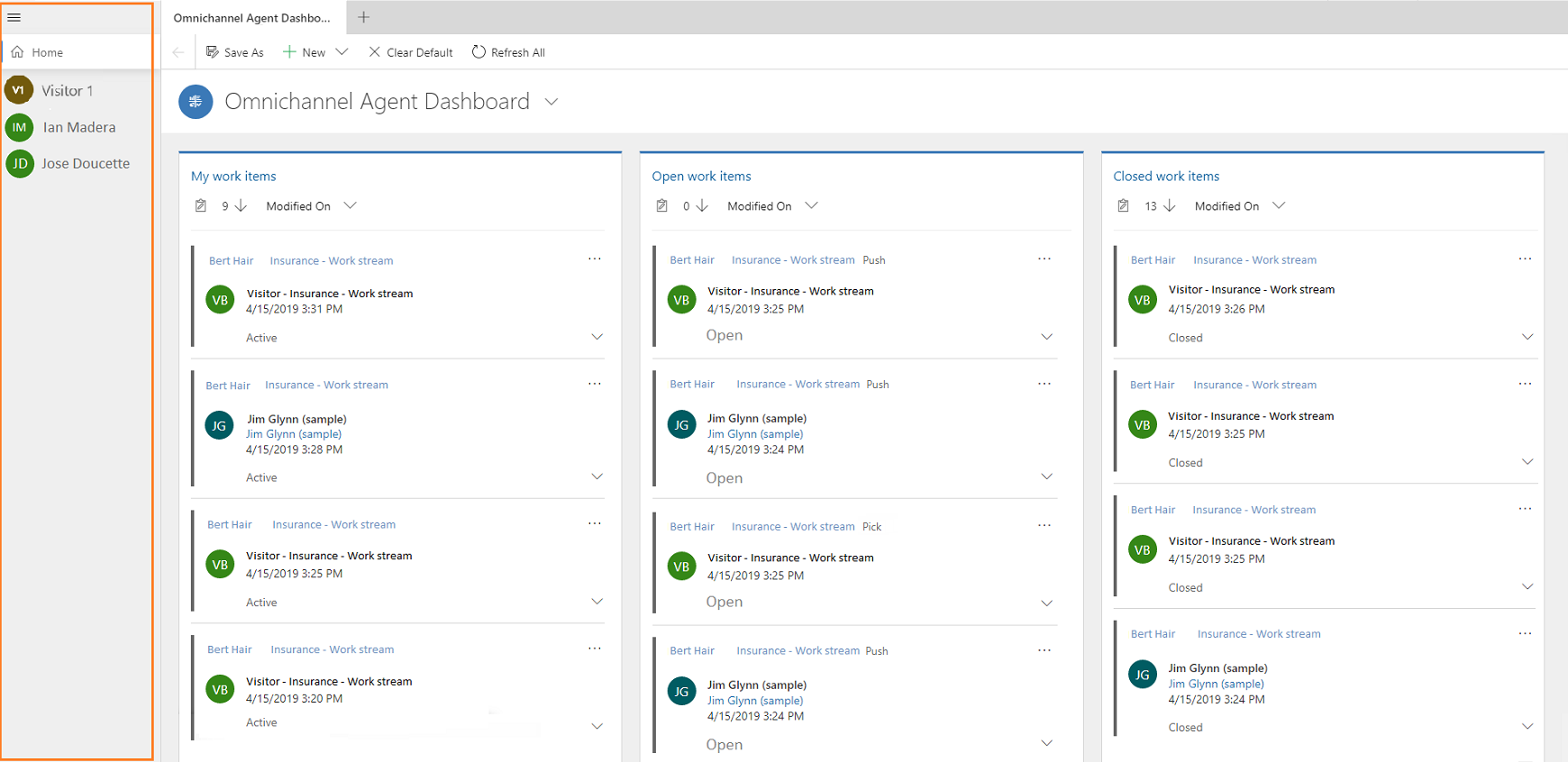
Kun istunto käynnistetään:
- Tavoitettavuuden tila päivitetään järjestelmänvalvojan tekemien määritysten mukaan.
- Näkyvissä on viestintäpaneeli, jonka avulla voi ottaa yhteyttä asiakkaaseen ja vaihtaa tämän kanssa viestejä.
- Aktiivinen keskustelu -sivulle on ladattu asiakkaan tiedot, kuten yhteyshenkilön tai asiakastilin nimi, palvelupyyntö ja keskusteluyhteenveto.
- Tietämyskantahaku-sivu avautuu sovellusvälilehden paneeliin.
Istunnon aloittaminen
Asiakaspalvelija voi aloittaa istunnot seuraavilla kahdella tavalla:
- Istunnon aloittaminen manuaalisesti
- Istunnon aloittaminen automaattisesti saapuvan ilmoituksen avulla
Kun käynnistät istunnon keskustelu- tai tekstiviestikanavan keskustelupyynnöstä, tavoitettavuuden tila päivitetään sinun tai järjestelmänvalvojan tekemän määrityksen mukaan. Lisäksi näkyvissä on viestintäpaneeli, jonka avulla voi olla yhteydessä asiakkaaseen.
Istunnon aloittaminen manuaalisesti eleiden avulla
Yhteyshenkilö ja palvelupyynnön istunto
Käytä näppäimistön ja hiiren painikkeiden napsauttamisten yhdistelmää istunnon aloittamiseksi. Voit painaa Vaihto-näppäintä ja valita työnimikkeen, kun haluat avata palvelupyynnön tai yhteyshenkilöistunnon. Voit käynnistää palvelupyynnön tai yhteyshenkilöistunnon myös valitsemalla Monikanavan asiakaspalvelijan koontinäytön Avaa-vaihtoehdon.
Kanavaistunto
Voit aloittaa kanavaistunnon manuaalisesti Monikanavan asiakaspalvelijan koontinäytön avulla. Valitse Lisää vaihtoehtoja (...) ja valitse Avaa tai Valitse, kun haluat aloittaa istunnon. Avaa-vaihto ehtoon käytettävissä Omat työnimikkeet- ja Suljetut työnimikkeet -virroissa. Valitse-vaihtoehto on käytettävissä Avaa työkohteet -viestivirroissa.
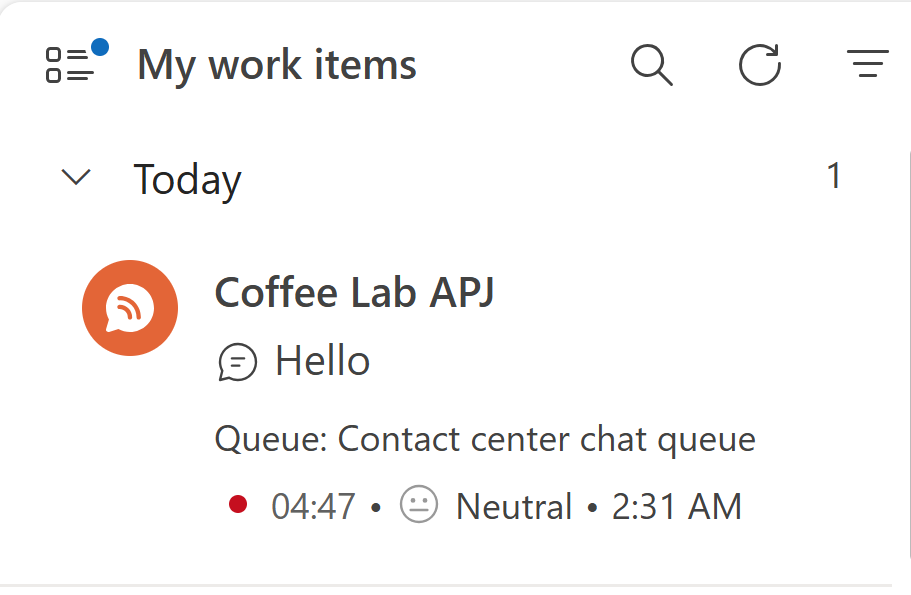
Istunnon aloittaminen automaattisesti saapuvan ilmoituksen avulla
Kun hyväksyt saapuvan keskustelupyynnön Hyväksy-painikkeella, istunto aloitetaan ja Aktiivinen keskustelu -sivu ladataan Unified Interface -sovellusalueelle.
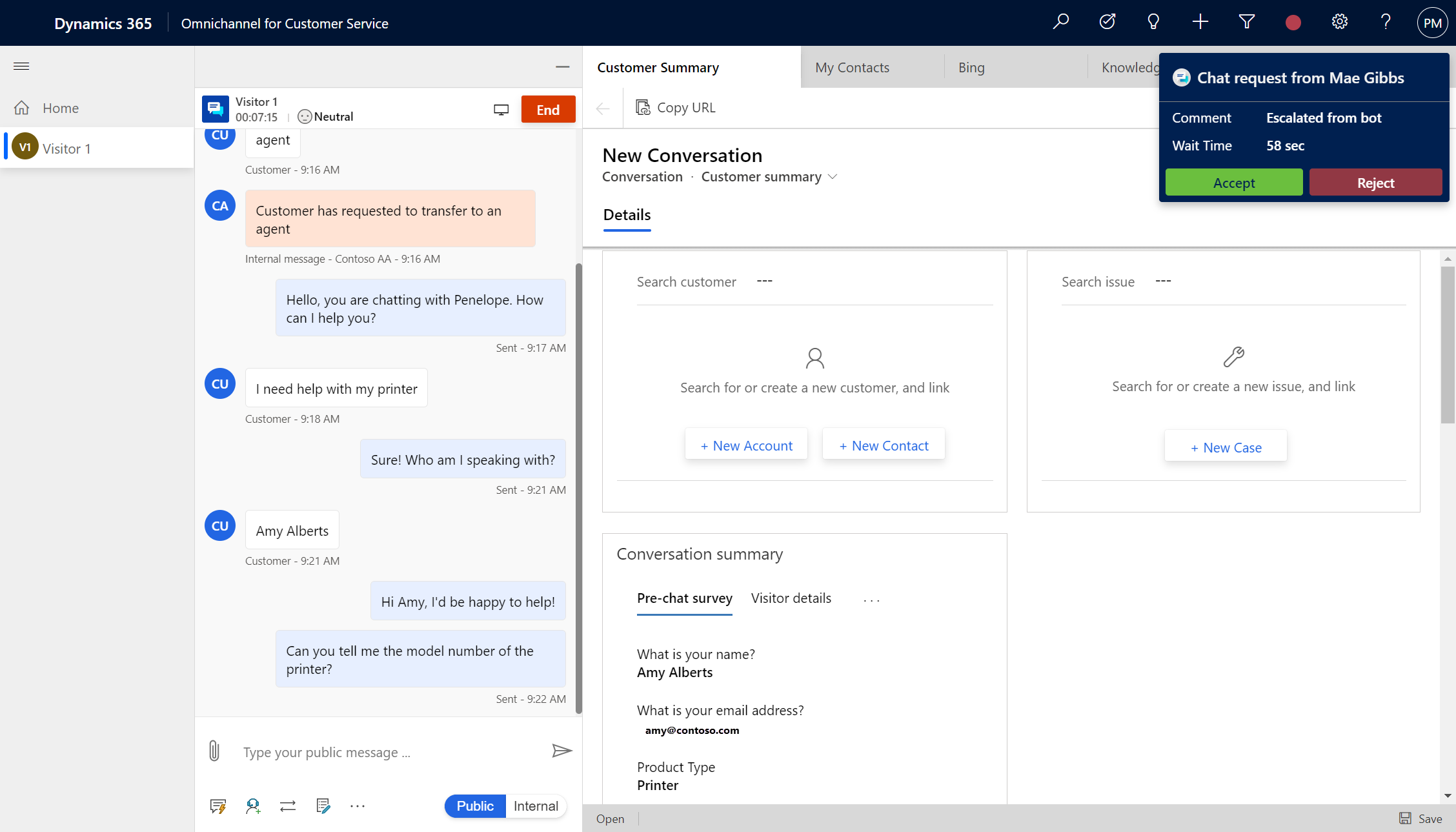
Useiden asiakasistuntojen käsitteleminen
Kun käsittelet asiakaspalvelijana palvelupyyntöä ja sinulle tulee saapuva keskustelupyyntö, hyväksyt pyynnön. Tämä aloittaa uuden istunnon. Istunnon kontekstin sisältävä Aktiivinen keskustelu -sivu ladataan. Voit avata sovelluksia, kuten tietämyskantahaun, avoimet tietueet ja minkä tahansa toimialan sovelluksen, joka on käytettävissä sovellusvälilehden paneelin sivustokartassa. Voit avata näitä sovelluksia eleiden ja viestintäpaneelin vaihtoehtojen avulla. Lisätietoja on kohdissa Istunnon aloittaminen manuaalisesti eleiden avulla ja Viestintäpaneelin tarkasteleminen.
Kun siirryt istuntojen välillä, tallentamattomia muutoksia ei menetetä. Voit jatkaa niiden käsittelemistä.
Ajatellaan, että käsittelet palvelupyyntöä ja annat sille otsikon. Et ole vielä tallentanut lomaketta. Nyt saat ilmoituksen saapuvasta keskustelusta ja hyväksyt pyynnön, joka johtaa uuden istunnon aloittamiseen. Voit siirtyä takaisin palvelupyyntöistuntoon. Antamasi tiedot säilytetään ja voit jatkaa niiden käsittelyä myöhemmin.
Pysyvä keskustelu agenteille
Jos organisaatiosi on valinnut keskustelutilaksi pysyvän keskustelun, varmista seuraavat seikat:
Sinun ei pitäisi lopettaa keskustelua. Sen sijaan sinun pitäisi sulkea keskustelu niin, että se siirretään odotustilaan, joka on tyypillisesti 28 päivää tai arvo, joka on määritetty työvirrassa.
Varmista asiakkaalta, että asiakkaan ongelma on ratkennut, ja lopeta sitten istunto valitsemalla Lopeta. Kun keskustelu on lopussa, keskusteluhistoriaa ei näytetä, kun asiakas palaa. Sen sijaan aloitetaan uusi keskusteluistunto.
Istunnon sulkeminen
Voit sulkea minkä tahansa istunnon manuaalisesti valitsemalla istunnon otsikon vieressä olevan X-painikkeen. Kun pidät hiiren osoitinta istunnon päällä, näkyvissä on X-painike. Jos valitset painikkeen, näkyviin tulee vahvistusikkuna.
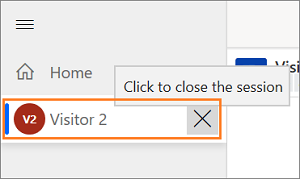
Istuntopaneelin tila
Oletusarvoisesti istuntopaneeli on laajennetussa tilassa. Voit siirtyä laajennetun ja kutistetun tilan välillä valitsemalla hampurilaiskuvakkeen. Aloitusistunto on aina ankkuroitu. Sitä ei voi sulkea. Aloitusistunto näyttää oletuskoontinäytön, jonka järjestelmänvalvoja on määrittänyt.
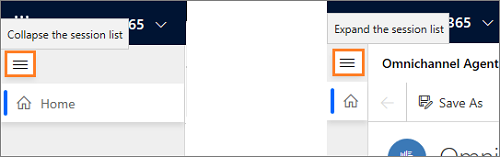
Istunnon otsikko ja kuvake
Istunnon otsikko
Oletusarvoisesti istunnon otsikko on asiakkaan, asiakastilin tai palvelupyynnön otsikon nimi. Jos kyseessä on todentamaton keskustelupyyntö, otsikkona on vierailija ja numero. Esimerkiksi Vierailija 1.
Jos kyseessä on todennettu keskustelu, näytetään yhteyshenkilön, asiakastilin tai palvelupyynnön otsikko.
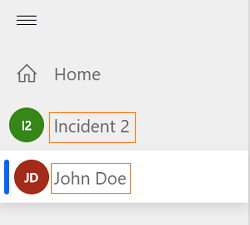
Istunto-kuvake
Oletusarvoisesti istunnon kuvakkeena näytetään istunnon otsikon kahta ensimmäistä kirjainta.
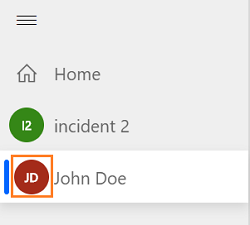
Istunnon asenteen hälytys ja lukemattomien viestien määrä
Asennehälytys
Kun käsittelet useita asiakasistuntoja, voi olla tilanne, jossa asiakas ei ehkä ole tyytyväinen. Koska työskentelet samanaikaisesti useissa istunnoissa ja jos tämä istunto ei ole näkyvissä, sinun on selvitettävä, miten kyseisen istunnon asenne on.
Istunnon asenne näyttää ilmoituksen, kun asenne saavuttaa järjestelmänvalvojan asettaman kynnysarvon. Esimerkiksi järjestelmänvalvoja on määrittänyt kynnykseksi Hieman negatiivinen. Kun asenne saavuttaa Hieman negatiivinen -asenteen, näet ilmoituksen istunto-kuvakkeen istuntopaneelissa. Istuntokuvakkeen yläosassa näkyy huutomerkki, joka osoittaa, että istunto edellyttää huomiota. Kun viet kohdistimen istuntokuvakkeen kohdalle, näkyviin tulee työkaluvihje, jossa näkyy sanoma seuraavassa muodossa:
<istunnon otsikko>. Keskustelu tarvitsee kiireellistä huomiota.
Esimerkki 1: Vierailija 7. Keskustelu tarvitsee kiireellistä huomiota.
Esimerkki 2: Kenny Smith. Keskustelu tarvitsee kiireellistä huomiota.
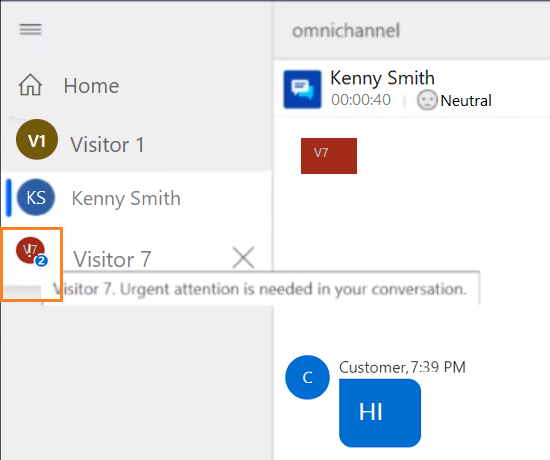
Lukemattomien viestien määrä
Kun työstät useita asiakasistuntoja, saatat saada skenaarion, jossa voit saada monia viestejä eri istuntojen aikana. Koska työskentelet samanaikaisesti useissa istunnoissa ja jos tämä istunto ei ole näkyvissä, sinun on selvitettävä, tietyssä istunnossa vastaanotettujen viestien määrä.
Lukemattomien viestien määrä näkyy istuntopaneelin istuntokuvakkeen kohdalla. Jos viestien määrä on 10 tai enemmän, pluskuvake (+) tulee näkyviin.
Kun pidät hiiren osoitinta istuntokuvakkeen kohdalla, näkyviin tulee työkaluvihje, joka näyttää viestin seuraavassa muodossa:
<istunnon otsikko>. <X> uusia päivityksiä keskusteluun
X - lukemattomien viestien määrä
Esimerkki 1:Vierailija 7. 5 uutta päivitystä keskusteluun.
Esimerkki 2:Kenny Smith. 5 uutta päivitystä keskusteluun.
Kun valitset istunnon, jossa on lukemattomia viestejä, istunto tulee kohdistetuksi ja lukemattomien viestien määrä poistuu istuntokuvakkeesta.